

Adakah anda mahu menukar latar belakang desktop pada Mac anda? Mungkin, anda tidak menyukai kertas dinding macOS lalai atau anda hanya mahu menggunakan gambar pilihan anda sebagai latar belakang? Nasib baik, ini cukup mudah dilakukan pada mesin macOS.
Sekiranya ini adalah Mac pertama anda dan anda beralih dari PC Windows, kemungkinannya, anda memerlukan sedikit masa untuk mengetahui macOS. Malah perkara mudah seperti menukar latar belakang latar belakang untuk memperibadikan desktop anda mungkin sedikit sukar pada mulanya. Berita baiknya ialah prosedurnya tidak terlalu berbeza dengan prosedur yang biasa anda gunakan pada mesin Windows.
Terdapat beberapa cara untuk mengubah latar belakang pada Mac. Anda boleh mengubahnya dari Keutamaan Sistem atau anda boleh memilih fail gambar apa pun dan menetapkannya sebagai kertas dinding tersuai. Mari kita bahas kaedah ini untuk menukar gambar kertas dinding desktop di macOS.
Mengubah Gambar Latar Latar Belakang Desktop di MacOS melalui Keutamaan Sistem
Cukup ikuti langkah-langkah di bawah ini untuk memulakan.
Pertama, pergi ke”Keutamaan Sistem”di Mac anda dari Dok.
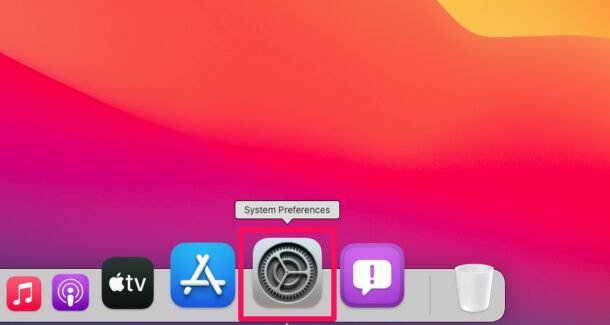
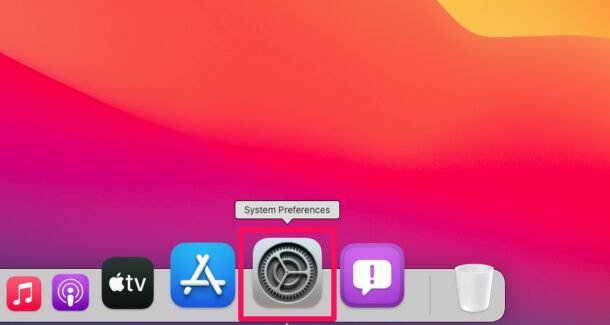 Ini akan membuka tetingkap baru di skrin anda. Di sini, klik pada”Desktop & Screen Saver”untuk mengubah latar belakang anda.
Ini akan membuka tetingkap baru di skrin anda. Di sini, klik pada”Desktop & Screen Saver”untuk mengubah latar belakang anda.
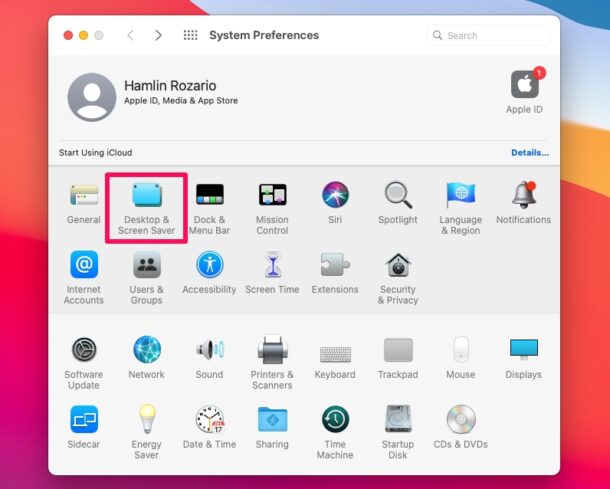
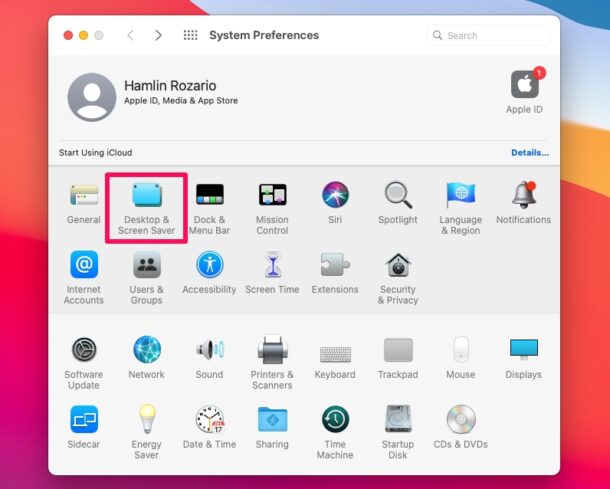 Sekiranya anda ingin menggunakan salah satu wallpaper stok Apple, anda boleh memilih folder”Gambar Desktop”dari panel kiri. Sekarang, klik pada mana-mana kertas dinding yang ditunjukkan di sini dan latar belakang desktop anda akan berubah secara automatik.
Sekiranya anda ingin menggunakan salah satu wallpaper stok Apple, anda boleh memilih folder”Gambar Desktop”dari panel kiri. Sekarang, klik pada mana-mana kertas dinding yang ditunjukkan di sini dan latar belakang desktop anda akan berubah secara automatik.
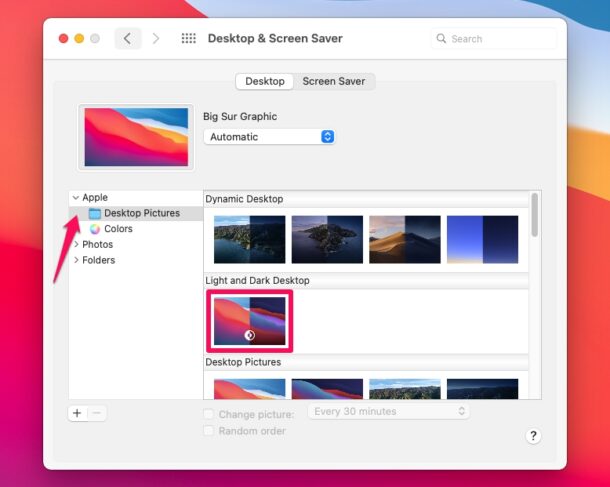
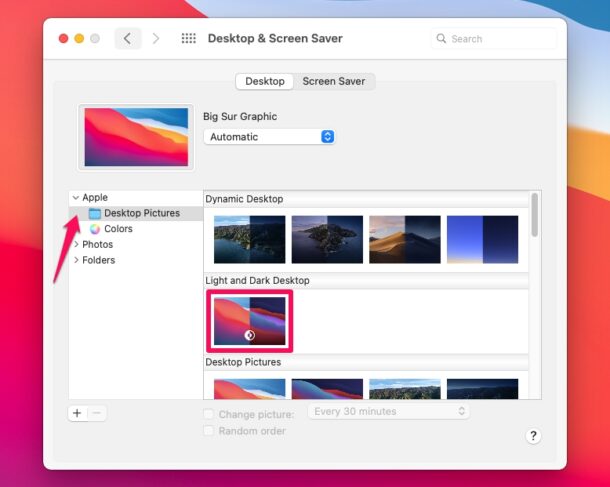
Koleksi kertas dinding lalai macOS cukup bagus.
Sekiranya anda mempunyai folder gambar, anda boleh seret dan lepaskan folder itu ke panel pilihan untuk menambahkan gambar tersebut dengan mudah ke pilihan kertas dinding latar belakang desktop anda juga.
Mengubah Gambar Latar Latar Belakang Desktop Mac melalui Pencari
Anda juga dapat mengubah wallpaper desktop melalui Finder.
Jika anda lebih berminat menggunakan gambar khusus sebagai latar belakang desktop, anda harus terlebih dahulu mencari fail gambar menggunakan Finder. Klik pada ikon”Finder”yang terdapat di Dock.
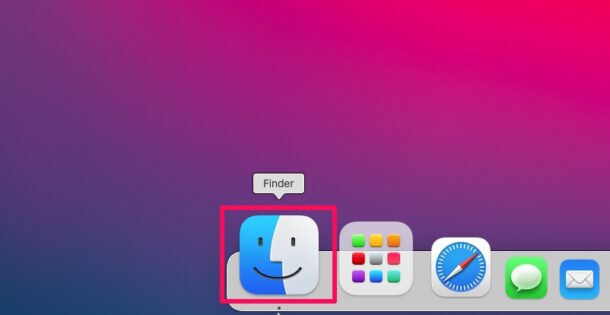
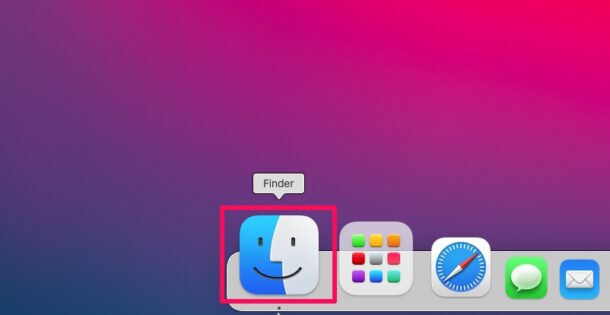 Semak imbas dan cari gambar menggunakan Finder dan Control-klik (klik kanan) pada fail. Sekarang, klik pada”Tetapkan Gambar Desktop”dan anda sudah siap.
Semak imbas dan cari gambar menggunakan Finder dan Control-klik (klik kanan) pada fail. Sekarang, klik pada”Tetapkan Gambar Desktop”dan anda sudah siap.
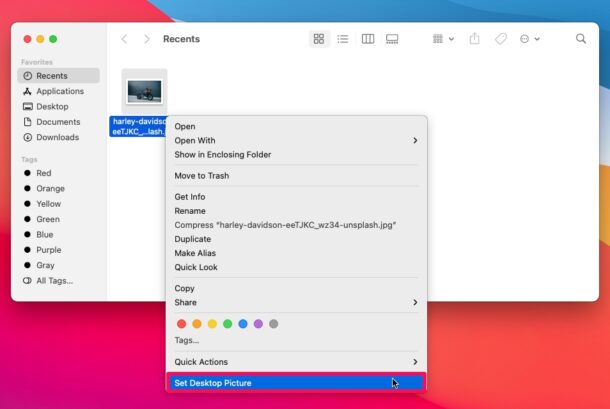
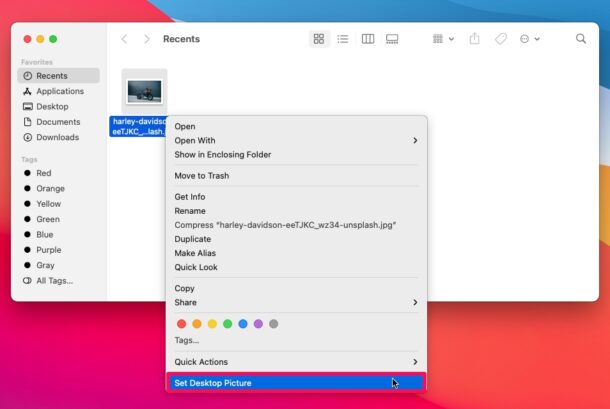
Itu sahaja yang perlu anda lakukan.
Sekarang Anda tahu betapa mudahnya mengubah latar belakang desktop pada Mac baru anda, sama ada dengan Sistem Pilihan atau melalui fail.
Semasa melakukan ini, anda mungkin telah memperhatikan bahawa terdapat pelbagai jenis wallpaper seperti Dynamic Desktop dan Light & Dark Desktop di bawah koleksi kertas dinding Apple. Kertas dinding desktop Cahaya dan Gelap dapat mengubah latar belakang desktop anda secara automatik bergantung pada sama ada anda menggunakan penampilan Cahaya atau Gelap pada Mac anda.
Sebaliknya, wallpaper Desktop Dinamik lebih menarik lagi. Kertas dinding ini berubah secara beransur-ansur berdasarkan waktu. Contohnya, pada waktu tengah hari, Mac anda akan memaparkan kertas dinding versi terang sedangkan pada waktu malam, ia secara automatik akan beralih ke versi gelap yang sama. Anda boleh belajar bagaimana mengaktifkan desktop dinamik pada Mac anda di sini , tetapi ini ciri memerlukan macOS Mojave atau lebih baru.
Adakah anda menggunakan iPhone atau iPad sebagai peranti mudah alih utama anda? Sekiranya demikian, anda mungkin juga berminat untuk mempelajari cara menukar skrin kunci dan rumah wallpaper skrin pada peranti iOS dan iPadOS anda , terutamanya jika anda baru menggunakan ekosistem Apple.
Adakah anda menggunakan salah satu wallpaper stok Apple atau adakah anda menetapkan gambar tersuai sebagai latar belakang Mac anda ? Apa pendapat anda pada wallpaper Desktop Dinamik? Kongsi pendapat dan pengalaman berharga anda di bahagian komen di bawah.

